Dalam dunia kerja yang serba cepat, efisiensi adalah segalanya. Salah satu cara meningkatkan efisiensi, terutama dalam mengelola data dan komunikasi dalam jumlah besar, adalah dengan memanfaatkan fitur teknologi yang sudah ada. Salah satu fitur yang kerap digunakan dalam kebutuhan administratif adalah Mail Merge.
Mail Merge sering dimanfaatkan oleh perusahaan, lembaga pendidikan, maupun organisasi untuk mempercepat proses pembuatan dokumen dalam jumlah besar yang dipersonalisasi. Meski terdengar teknis, sebenarnya proses ini cukup sederhana jika sudah memahami alurnya. Supaya lebih jelas, mari kita bahas secara ringkas mengenai apa itu Mail Merge, bagaimana cara menggunakannya, contoh penerapannya, serta masalah yang sering dihadapi dan solusinya.
Apa itu Mail Merge?
Mail Merge adalah fitur yang memungkinkan pengguna untuk membuat dokumen massal yang bersifat personalisasi secara otomatis, seperti surat, label, atau email. Proses ini menggabungkan dua jenis data: dokumen utama (template) dan sumber data (seperti spreadsheet Excel) untuk menghasilkan output dokumen yang berbeda untuk setiap entri data.
Fitur ini sangat berguna ketika kita harus membuat banyak dokumen serupa tetapi harus berisi informasi yang berbeda, seperti nama, alamat, atau nomor telepon penerima. Bersama dengan Mail Merge, Anda tidak perlu mengetik ulang data satu per satu, cukup siapkan template dan data sumber, lalu biarkan sistem bekerja untuk Anda.
Bagaimana Cara Menggunakan Mail Merge?
Sebelum masuk ke langkah-langkah teknis, penting untuk memahami bahwa Mail Merge bekerja secara otomatis berdasarkan struktur data yang tepat. Proses ini biasanya dilakukan di Microsoft Word, dengan data dari Excel atau Outlook sebagai sumber utama.
Cara menggunakannya dimulai dengan menyiapkan data penerima di Microsoft Excel, seperti nama, alamat, atau email, dalam bentuk tabel dengan kolom yang sesuai. Setelah data siap, buka Microsoft Word dan buat dokumen utama yang berisi isi surat atau pesan. Selanjutnya, buka tab “Mailings” di Word, lalu pilih “Start Mail Merge” dan tentukan jenis dokumen yang ingin dibuat, misalnya surat atau email.
Langkah berikutnya adalah menyambungkan Word ke data Excel melalui opsi “Select Recipients” dan pilih “Use an Existing List”. Setelah file Excel dipilih, masukkan field yang ingin dipersonalisasi ke dalam dokumen, seperti nama atau alamat, menggunakan fitur “Insert Merge Field”. Hasilnya bisa langsung ditinjau dengan klik “Preview Results”. Jika sudah sesuai, proses dapat diselesaikan dengan memilih “Finish & Merge”, lalu memilih apakah dokumen akan dicetak langsung atau disimpan per individu. Mail Merge sangat berguna untuk menghemat waktu saat mengirim pesan serupa ke banyak orang namun tetap terlihat personal.
Contoh Penerapan Mail Merge
Beberapa contoh praktis di bawah ini akan memperjelas bagaimana Mail Merge digunakan dalam berbagai situasi profesional:
1. Mengirim Surat Undangan ke Banyak Kontak
Sebuah perusahaan ingin mengundang seluruh klien VIP mereka ke sebuah acara tahunan. Daripada mengetik ulang setiap nama dan alamat, mereka cukup membuat satu template surat dan menggabungkannya dengan daftar tamu di Excel. Setelah Mail Merge dijalankan, setiap klien akan menerima surat dengan nama dan alamat yang dipersonalisasi. Ini tidak hanya menghemat waktu, tapi juga terlihat lebih profesional.
2. Mencetak Label Alamat Pengiriman
Dalam dunia e-commerce, mencetak label pengiriman adalah pekerjaan rutin. Dengan Mail Merge, data pesanan dari Excel bisa langsung digabungkan ke template label di Word. Setiap label akan otomatis terisi nama pembeli, alamat, dan kode pos secara rapi tanpa harus menginput secara manual. Ini sangat membantu ketika menangani ratusan pesanan dalam sehari.
3. Mengirim Email Massal ke Karyawan
Divisi HR ingin mengirim pengumuman gaji kepada seluruh karyawan. Mail Merge memungkinkan email dikirim satu per satu secara personal, mencantumkan nama karyawan dan nominal gaji masing-masing. Hal ini memberikan kesan personal dan menjaga kerahasiaan data karena setiap email berisi informasi yang hanya ditujukan untuk satu orang saja.
4. Pembuatan Sertifikat Partisipasi
Sebuah seminar online selesai dilaksanakan, dan panitia ingin membagikan sertifikat ke peserta. Mereka cukup membuat template sertifikat di Word, lalu menggabungkannya dengan data nama peserta di Excel. Hasilnya adalah file siap cetak atau kirim email yang berisi nama peserta di posisi yang tepat, tanpa harus membuat satu per satu secara manual.
Masalah yang Sering Terjadi dan Cara Mengatasinya
Dalam proses Mail Merge, beberapa kendala teknis kerap muncul dan bisa membuat pengguna frustasi. Berikut tiga masalah umum dan solusi mengatasinya:
1. Format Angka/Nomor Telepon Berubah Saat Mail Merge
Saat menggunakan Mail Merge, format angka seperti 0812-XXXX sering berubah menjadi format ilmiah atau hilang angka nol di depan. Ini biasanya karena format dari Excel tidak terbaca sempurna oleh Word.
Solusinya adalah menggunakan fungsi TEXT() di Excel, seperti =TEXT(A2,”0000-0000-0000″), agar format tetap konsisten saat dibaca oleh Word. Alternatif lainnya adalah menggunakan field switch dalam Word seperti \# untuk mengatur tampilan angka secara manual.
2. Field Tidak Muncul dengan Benar
Kadang field Mail Merge hanya menampilkan “«FieldName»” tanpa mengganti ke data aktual. Ini bisa terjadi karena kesalahan penghubungan data atau field belum diperbarui.
Coba klik tombol “Preview Results” di Word untuk memastikan data ditampilkan dengan benar. Jika masih tidak muncul, ulangi proses koneksi ke data sumber dan pastikan nama kolom sesuai dengan field yang digunakan.
3. Tidak Bisa Connect ke Excel
Masalah koneksi antara Word dan Excel bisa terjadi karena format file yang tidak kompatibel, file sedang terbuka di program lain, atau setting keamanan makro. Pastikan file Excel disimpan dalam format .xlsx dan tidak sedang digunakan oleh program lain. Jika masalah berlanjut, periksa pengaturan Word Trust Center dan aktifkan opsi untuk mengizinkan data link eksternal.
Mail Merge adalah solusi praktis yang sangat bermanfaat dalam mempermudah pekerjaan administratif yang membutuhkan data dalam jumlah besar. Mulai dari mengirim surat undangan, mencetak label, hingga mengirim email massal, semuanya bisa dilakukan secara otomatis dan efisien.
Jika Anda sedang menjalankan bisnis dan ingin memastikan proses digital marketing Anda seefisien Mail Merge, maka Seedbacklink adalah mitra yang tepat. Seedbacklink menyediakan 5 layanan utama yang mendukung pertumbuhan bisnis online, yaitu jasa SEO, jasa backlink seperti jasa backlink media dan jasa backlink blog, serta jasa press release. Semua layanan ini dirancang untuk meningkatkan visibilitas dan kredibilitas website Anda di mata mesin pencari. Segera optimalkan strategi digital Anda bersama Seedbacklink!

 ID
ID 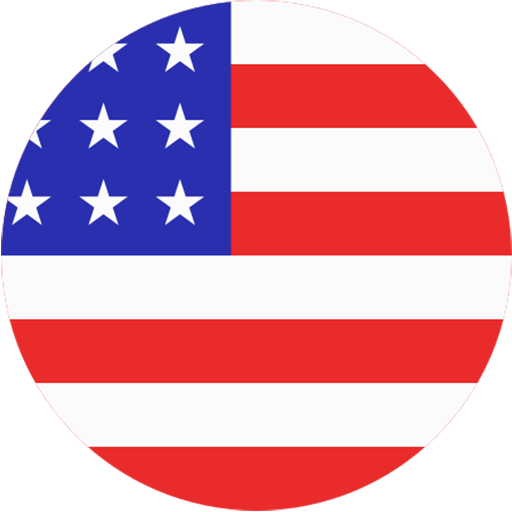 EN
EN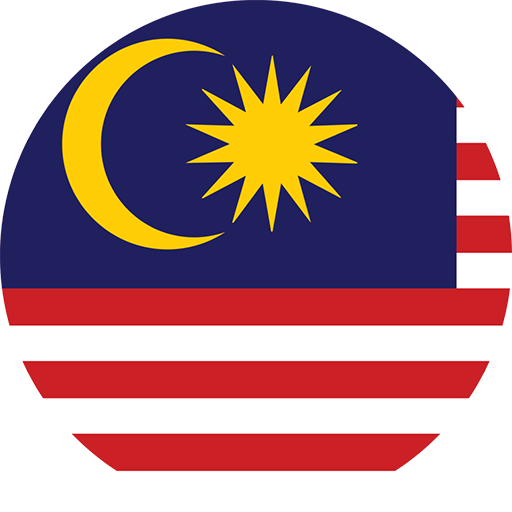 MY
MY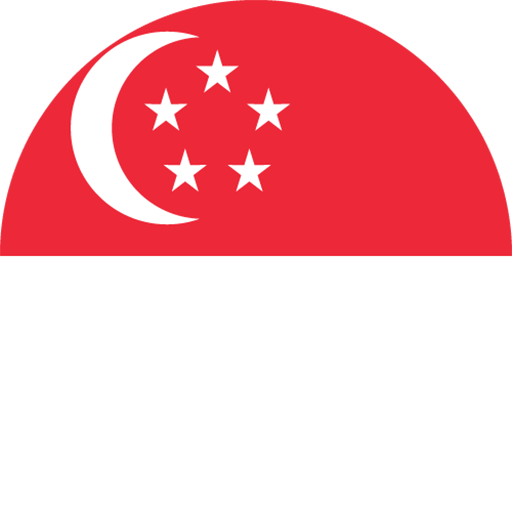 SG
SG